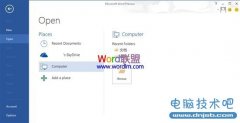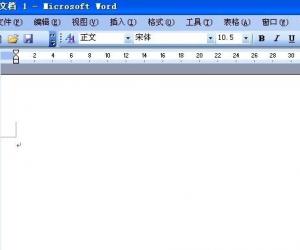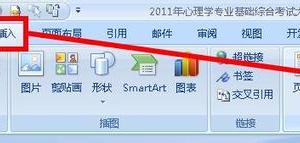word2016首字下沉 word首字下沉怎么设置
发布时间:2016-07-22 10:10:38作者:知识屋
word2016首字下沉 word首字下沉怎么设置 看不出来段落,为了突出段落,需要的朋友可以参考下在报纸,杂志等专业刊物中,经常可以看到段落开头的第一个文字是以增大字号的形式来显示的。那么,在Word2016中怎样设置这样的格式呢?一起来了解下吧!

1、鼠标左键双击计算机桌面Word2016程序图标,将其打开运行。并点击“打开其他文档”选项。打开需要编辑的Word文档。如图所示;

2、在打开的Word文档窗口中,打开“插入”菜单选项卡。如图所示;

3、在“插入”菜单选项卡中,依次点击文本功能区的“添加首字下沉”-->“下沉”命令选项。如图所示;
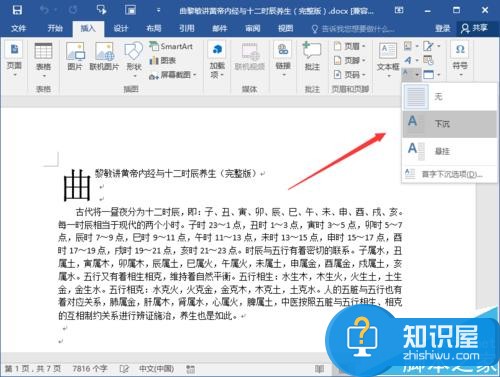
4、在Word文档编辑区域,即可看到设置“首字下沉”后的效果。如图所示;

5、依次点击文本功能区的“添加首字下沉”-->“悬挂”命令选项。如图所示;
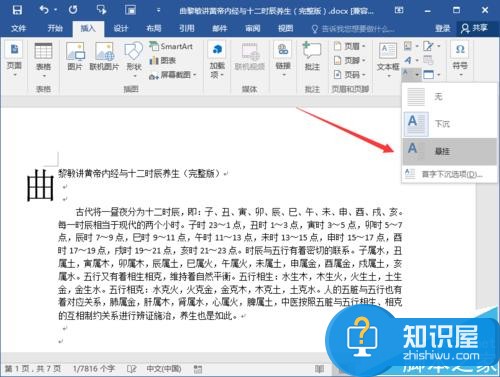
6、在Word文档编辑区域,即可看到设置“首字悬挂”后的效果。如图所示;
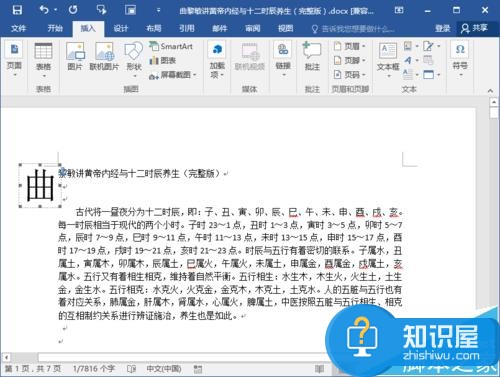
对于很多不知道怎么设置首字下沉的网友们,可以尝试着使用上面介绍的解决方法,希望可以解决你的难题。
知识阅读
软件推荐
更多 >-
1
 Word文档两端对齐、分散对齐设置方法
Word文档两端对齐、分散对齐设置方法2013-01-23
-
2
Word 2003如何设置纸张大小
-
3
Word中无法复制粘贴的原因分析及解决方法
-
4
Word中删除重复文字及段落
-
5
Office2007安装的时候出现错误1406怎么处理
-
6
Word2007教你怎么样轻松调整段落、段前、段后间距
-
7
在word中如何打大括号?
-
8
在word2007中如何将任意一页设置为第一页
-
9
怎样把扫描文件转换成WORD文档形式?
-
10
单书名号怎么打 单书名号打出来的技巧